iCloud-Backup dauert ewig? Die wahre Lösung!
Viele iOS-Benutzer haben sich darüber beschwert, dass die Verwendung von Apples iCloud-Diensten zum Sichern von Daten und anderen Informationen länger dauert als erwartet. In diesem Artikel werden wir besprechen, wie lange es dauert, ein Backup auf iCloud zu erstellen und wie es beschleunigt werden kann. Lesen Sie auch weiter, um mehr über eine auffällige neue Methode zum Sichern Ihrer Dateien zu erfahren, wenn Sie das Problem der ewig dauernden iCloud-Sicherung stört.
Teil 1: Wie lange dauert es normalerweise, auf iCloud zu sichern?
„Wie lange dauert das iCloud-Backup?“ ist die häufig gestellte Frage auf verschiedenen Online-Plattformen von iOS-Benutzern, die es satt haben, dass iCloud-Backups ewig dauern. Um das Leben einfacher zu machen, lassen Sie uns Sie darüber informieren, dass Ihre Dateien über eine Wi-Fi-Internetverbindung in iCloud gesichert werden. Die Geschwindigkeit des Backup-Prozesses ist also direkt proportional zur Geschwindigkeit Ihres Internet-Netzwerks. Wenn Sie beispielsweise eine 2-Mbit/s-Verbindung und Daten im Wert von 1 GB zum Sichern haben, dauert es ungefähr eine Stunde, wenn Sie sich fragen, wie lange das Sichern auf iCloud dauert.
In ähnlicher Weise können die Größe, Qualität und Art der Dateien die iCloud-Backup-Probleme verschlimmern, die ewig dauern. Bitte beachten Sie, dass es schwierig ist zu sagen, wie lange die iCloud-Sicherung dauert, wenn Ihr iCloud-Speicher und der interne Speicher Ihres iPhones voll oder fast voll sind, da diese Faktoren die Zeit für die Sicherung von Daten in iCloud verlängern.
Teil 2: Was beinhaltet das iCloud-Backup?
Der Zweck von iCloud besteht darin, die Daten auf Ihren iOS-Geräten in der Cloud zu sichern, damit Sie problemlos auf ein neues Gerät upgraden und es problemlos einrichten können.
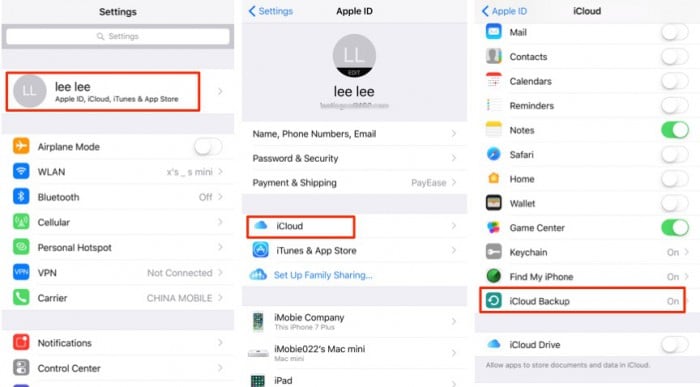
Angesichts der Tatsache, dass iCloud und seine Backup-Funktion in allen Apple-Geräten eine so große Rolle spielen, wurde es entwickelt, um verschiedene Arten von Dateien zu speichern und zu sichern, insbesondere die wichtigen Daten. Nachfolgend finden Sie eine Liste von Dateiformaten und Daten, die iCloud sichern kann:
- App Datum
- Anrufprotokolle
- Sicherung von der Apple Watch
- Visuelle Voicemail (gleiche SIM-Karte erforderlich)
- Klingeltöne und andere Benachrichtigungseinstellungen
- Einkäufe von Apple-Servern (über iTunes gekaufte Musik usw.)
- Fotos, Videos und Musik (nur von iPhones, iPad und iPod touch)
- iMessages, SMS, MMS und Nachrichten von anderen Instant-Messaging-Apps wie WhatsApp
- Bildschirmanzeige und App-Layout
- HomeKit-Daten
- iOS-Geräteeinstellungen
- Daten der Gesundheits-App
HINWEIS: Wenn bestimmte Apps wie Notizen, Kalender, Kontakte usw. bereits iCloud-Dienste verwenden, um ihre Daten zu speichern, enthält die iCloud-Sicherung ihre Sicherung nicht. Das bedeutet, dass iCloud nur Dateien sichert, die auf Ihrem iOS-Gerät gespeichert sind und nicht woanders.
Teil 3: Wie kann ich den iCloud-Backup-Prozess beschleunigen?
Das Problem, dass die iCloud-Sicherung ewig dauert, hält viele Benutzer davon ab, diese Funktion zu nutzen. Um Ihnen zu helfen, dieses Problem zu überwinden und alle Ihre Fragen zu beantworten, wie lange es dauert, zu iCloud zurückzukehren, finden Sie hier einige Tipps, die den Prozess anregen können, indem sie ihn beschleunigen und Ihre Erfahrung mit der Verwendung von iCloud zum Sichern Ihrer Daten verbessern:
Tipp 1 – Bereinigen Sie Ihr Gerät und schaffen Sie mehr Platz
Es ist ratsam, die im Safari-Browser gespeicherten Cookies zu löschen, um die iCloud-Sicherung zu beheben, die einen ewig dauernden Fehler verursacht. Es reinigt nicht nur den Speicher Ihres Geräts, sondern verhindert auch mögliche Risiken für Ihre Daten.
Machen Sie es sich außerdem zur Aufgabe, Fotos, Musik und Videos, die zu viel Platz im internen Speicher des Geräts einnehmen, dauerhaft zu löschen.
Tipp 2 – Deaktivieren Sie die Datensicherung von großen Apps und Dateien
Das mag mühsam klingen, aber dank der iCloud-Dienste von Apple bietet es Benutzern die Möglichkeit, auszuwählen und abzuwählen, was gesichert werden soll und was nicht. Wenn Sie der Meinung sind, dass eine bestimmte App und ihre Daten groß sind und eine beträchtliche Zeit für die Sicherung benötigen, was dazu führt, dass die iCloud-Sicherung ewig dauert, müssen Sie nur die Einstellungen aufrufen> auf Ihren Namen tippen> iCloud drücken> die App ausschalten Backup-Option.
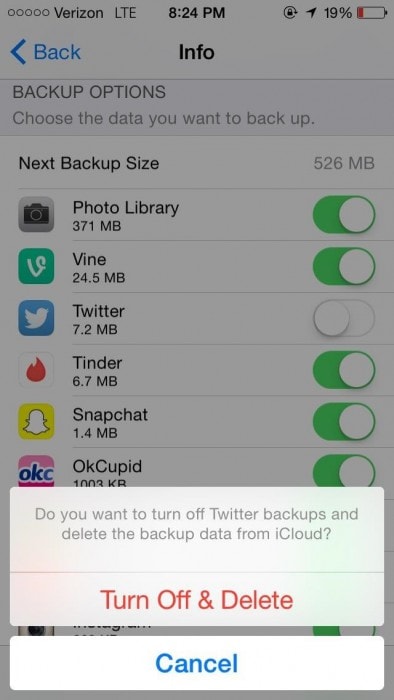
Tipp 3 – Vermeiden Sie unnötige Backups
Wir alle wissen, dass unsere iOS-Geräte voller Apps und Daten sind, von denen einige für uns wichtig sind, aber das meiste davon überflüssig und unnötig ist. Belasten Sie in einem solchen Fall das iCloud-Backup nicht und wählen Sie nur die Dateien aus, die Ihnen am meisten nützen. Wenn Sie dies tun, spielt es keine Rolle, wie lange die iCloud-Sicherung dauert, da sich Ihre Sicherungszeit sicherlich verkürzt.
Wenn Ihre Notizen beispielsweise nur Ihre Einkaufslisten enthalten, schalten Sie sie in iCloud aus.

Tipp 4 – Löschen Sie unerwünschte Daten, insbesondere Fotos
Das iCloud-Backup, das ewig dauert, wird nicht nur durch langsame Internetgeschwindigkeit verursacht, sondern auch, weil wir unwissentlich viele unerwünschte Daten sichern, die in wichtigen Apps gespeichert sind. Es wird gesagt, dass Sie Ihre Fotos und andere Daten von Zeit zu Zeit filtern müssen, damit, sobald Sie unter iCloud auf „Jetzt sichern“ klicken, keine unerwünschten Daten an die Cloud-Dienste von Apple gesendet werden. Stimmst du nicht zu?
Probieren Sie diese Tipps aus und lassen Sie uns wissen, ob sich Ihre iCloud-Backup-Geschwindigkeit verbessert hat.
Teil 4: iCloud-Backup Beste Alternative: DrFoneTool – Telefon-Backup (iOS).
Die iCloud-Sicherung kann ewig dauern, da diese Methode von Natur aus langsam und etwas veraltet ist. Wir haben für Sie das DrFoneTool-Toolkit – Telefonsicherung (iOS), das die schnellste und effizienteste Alternative ist, um Ihre iOS-Daten zu sichern und sie auch wiederherzustellen, wann immer Sie möchten. Diese Software ist für Windows und Mac verfügbar und bietet Ihnen im Gegensatz zu iCloud die Möglichkeit, Dateien selektiv zu sichern. Seine Ein-Klick-Backup-Funktion macht es unverwechselbar und löst alle Ihre Datensicherungsprobleme im Handumdrehen. Es unterstützt verschiedene Dateien und sichert auch Inhalte, die iCloud nicht unterstützt.

DrFoneTool – Telefon-Backup (iOS)
Sichern und Wiederherstellen von iOS-Daten wird flexibel.
- Ein Klick, um das gesamte iOS-Gerät auf Ihrem Computer zu sichern.
- Ermöglicht die Vorschau und Wiederherstellung eines Elements aus der Sicherung auf einem Gerät.
- Exportieren Sie was Sie wollen von der Sicherung auf Ihren Computer.
- Kein Datenverlust auf Geräten während der Wiederherstellung.
- Sichern und stellen Sie alle gewünschten Daten selektiv wieder her.
- Funktioniert für alle iOS-Geräte. Kompatibel mit dem neuesten iOS.

Um zu wissen, wie man es benutzt und die ewig dauernde iCloud-Sicherung loswird, folgen Sie den einfachen Schritten unten:
Schritt 1. Laden Sie die Software herunter und starten Sie sie auf einem Windows-PC/Mac und klicken Sie, um die Telefon-Backup-Funktion auszuwählen. Verwenden Sie jetzt ein USB-Kabel und verbinden Sie Ihr iOS-Gerät mit dem Computer, damit die Software es sofort erkennt.

Schritt 2. Sobald eine erfolgreiche Verbindung zwischen dem iOS-Gerät und dem PC hergestellt wurde, wählt das DrFoneTool-Toolkit Daten von Ihrem Gerät aus, die gesichert werden können. Alle Dateien und Inhalte werden vor Ihnen angezeigt, wie unten gezeigt. Sie können die zu sichernden Daten auswählen und auf „Sichern“ klicken.

Schritt 3. Der Sicherungsvorgang dauert nicht länger als ein paar Minuten und sein Fortschritt kann auf der Benutzeroberfläche des Toolkits wie unten gezeigt angezeigt werden. Trennen Sie Ihr Gerät nicht und warten Sie geduldig.

Schließlich können Sie die gesicherten Daten in einem Ordner oder einzeln als Dateien anzeigen und an einen Ort Ihrer Wahl exportieren.

Einfach, nicht wahr? iOS Telefonsicherung von DrFoneTool wird wegen seiner erhöhten Geschwindigkeit und Effektivität bevorzugt. Es ist schnell und dient als Alternative, wenn das iCloud-Backup ewig dauert.
Um genau zu sein, obwohl die iCloud-Sicherung ewig dauert, ist sie zeitaufwändig, wird aber dennoch von vielen bevorzugt. Daher können die oben genannten Tipps Ihnen helfen, es schneller zu machen. Wir empfehlen jedoch das DrFoneTool-Toolkit. Telefonsicherung anstelle von iCloud für seine Benutzerfreundlichkeit und Effizienz. Das Beste daran ist, dass es keinen Datenverlust gibt.
Neueste Artikel

